Sådan aktiveres "Stereo Mix" i Windows og optag lyd fra din pc

Har du brug for at optage noget på din computer, præcis som det kommer ud af dine højttalere? Hvis du aktiverer "Stereo Mix", får du det nøjagtigt at gøre, og her er hvordan du gør det.
I dag har de fleste lydkort mulighed for at optage det, der udføres. Den eneste ophængning er adgang til den optagelseskanal, som kan gøres ret let.
Aktiver Stereo Mix
Gå ned til lydikonet i procesbakken, højreklik på det og gå til "Optagelsesenheder" for at åbne den rigtige indstillingsrude.
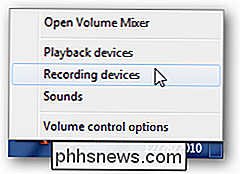
Højreklik på et tomt område i ruden, og kontroller, at både "Vis deaktiverede enheder" og "Vis afbrydede enheder" er markeret. Du skal se en "Stereo Mix" indstilling vises.
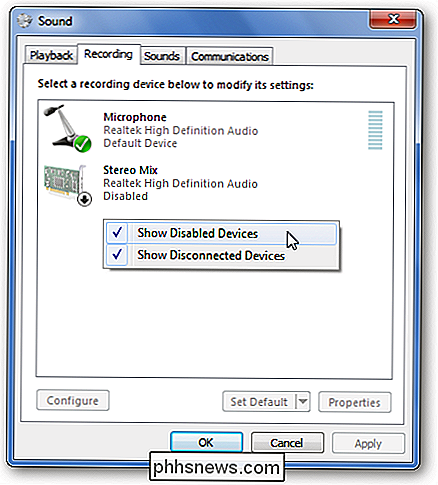
Højreklik på "Stereo Mix" og klik på "Enable" for at kunne bruge den.
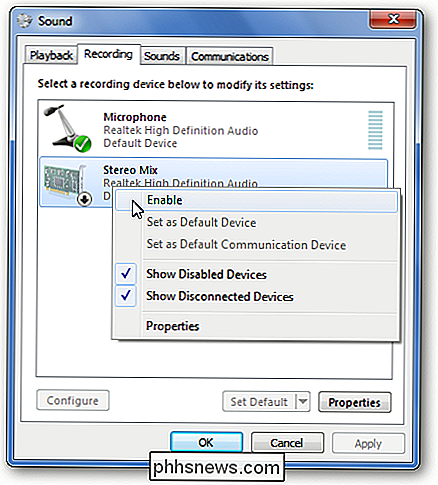
Jeg ser det stadig ikke ...
I nogle tilfælde, dine lyd chipset drivere hjælper ikke din sag. Mest sandsynligt skyldes dette, at de er forældede. I andre tilfælde er det imidlertid fordi de nyeste Windows-drivere til dit chipsæt ikke understøtter denne funktion. Dette var tilfældet på min Asus Eee PC (en 1000HE), men jeg kom omkring ved at downloade og installere de ældre Windows XP / Vista drivere til mit lydchipsæt. Som altid, før du ændrer dine drivere, skal du sørge for at oprette et systemgendannelsespunkt, hvis tingene ikke går som planlagt.
Hvordan bruger jeg dette?
Med "Stereo Mix" aktiveret kan du åbne din favorit optagelsesprogram og vælg det i stedet for din mikrofon, før du optager. Hvis du ikke ser muligheden, eller hvis dit program ikke giver dig mulighed for at ændre optageenheden, kan du deaktivere eller frakoble din mikrofon og lave "Stereo Mix" som standard optageenhed.
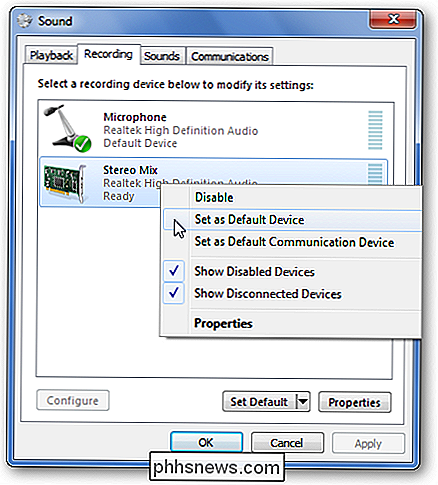
Dette fungerer godt for når du vil optage lyd til en skærmdelingsession eller optage lyd fra streamingkilder, som f.eks. livewebcasts, der ikke nødvendigvis tillader dig at downloade indhold med det samme. For at gøre det, vil du åbne dit valg af lydoptagelse (valgfrit Audacity), og find muligheden for mikrofonindgang. Vælg Stereo Mix som din indgang (hvis den ikke allerede er), skal du sørge for, at andre optageenheder er dempet eller deaktiveret, og klik på optagelsen.
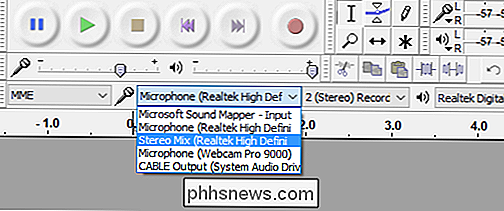
Sørg for at se vores artikel, The How-To Geek Guide til lydredigering: Grundlæggende, for at lære at bruge Audacity.

Guide til Windows 10 Task Manager - Del II
I del I i denne serie talte vi om, hvordan man åbner task manager og gik over fanen Processer, Detaljer og Tjenester. I denne anden del skal vi gå over fanerne Performance og App History .I del III snakker vi om fanerne Start og brugere.Fanen Performance Fanen Performance er nok min favorit i task manager.

Sådan streames du video til internettet fra din telefon eller tablet
Selvom du måske ikke kender det endnu, er der en livestreamende revolution, der brygger lige rundt om hjørnet. Som sociale medier juggernauts som Twitter ser forbi indspillet video og ind i verden af "live som det sker" strømme, de apps, der gør det muligt for brugerne at øjeblikkeligt at flytte billeder fra deres telefoner og i etheren begynder at oversvømme i .



